工作之后,NAS发家里了,虽然可以远程操控,但是身边没有一个linux总是玩的不爽,而且最近迷上了PT,于是便想使用酒店的带宽,搭建一个私有云,经过闲鱼和B站的短期侦查,最后选定海尔腾越E52小主机。
参考资料(其实GPT更好用):海尔 博越E52拆机图、基本配置及网络唤醒与通电自启 | 字符猫
海尔博越e52 超微主机-软路由、无盘工作站、微型主机、ION系统等-恩山无线论坛 - Powered by Discuz!
主要配置
价格:闲鱼带电源,型号L032出厂带500G机械盘,加上一块128G的SSD固态msata,成交价格225
CPU:J3355(五分之一n100吧),至少比蜗牛星际的j1900强
内存:4G
硬盘:128G SSD+500G HHD
系统安装
ISO镜像在飞牛官网下载
写U盘工具refuse直接谷歌搜索
写盘一切默认设置
之后进入BIOS:快速点击delete,不行就F2或者F12
选择U盘启动
设置来电自启和开机自启(教程)
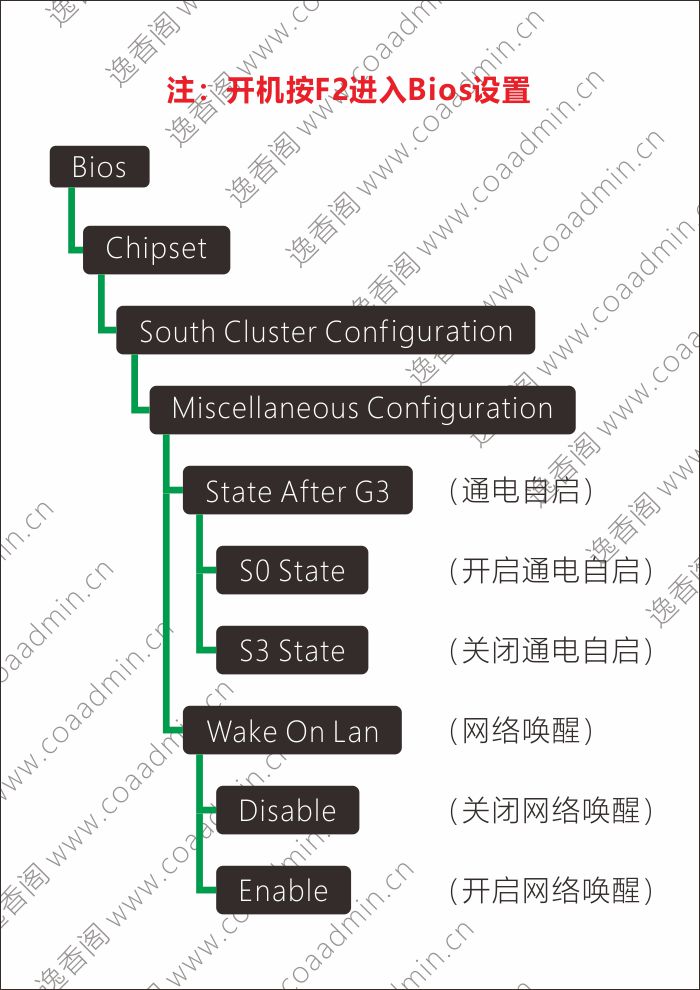
以上操作可以观看B站好用斋教程
然后打开BIOS里面的active processor cors,可以提高一点效率
安装步骤也参考B站好用斋教程
最后成功开机。
补充说明
补充一下一些小问题:
SSD默认发货没有螺丝,只能动一点小心思,拿数据线的束线进行暂时固定,安装系统

默认发货win10还挺流畅,不过确实勉强了点
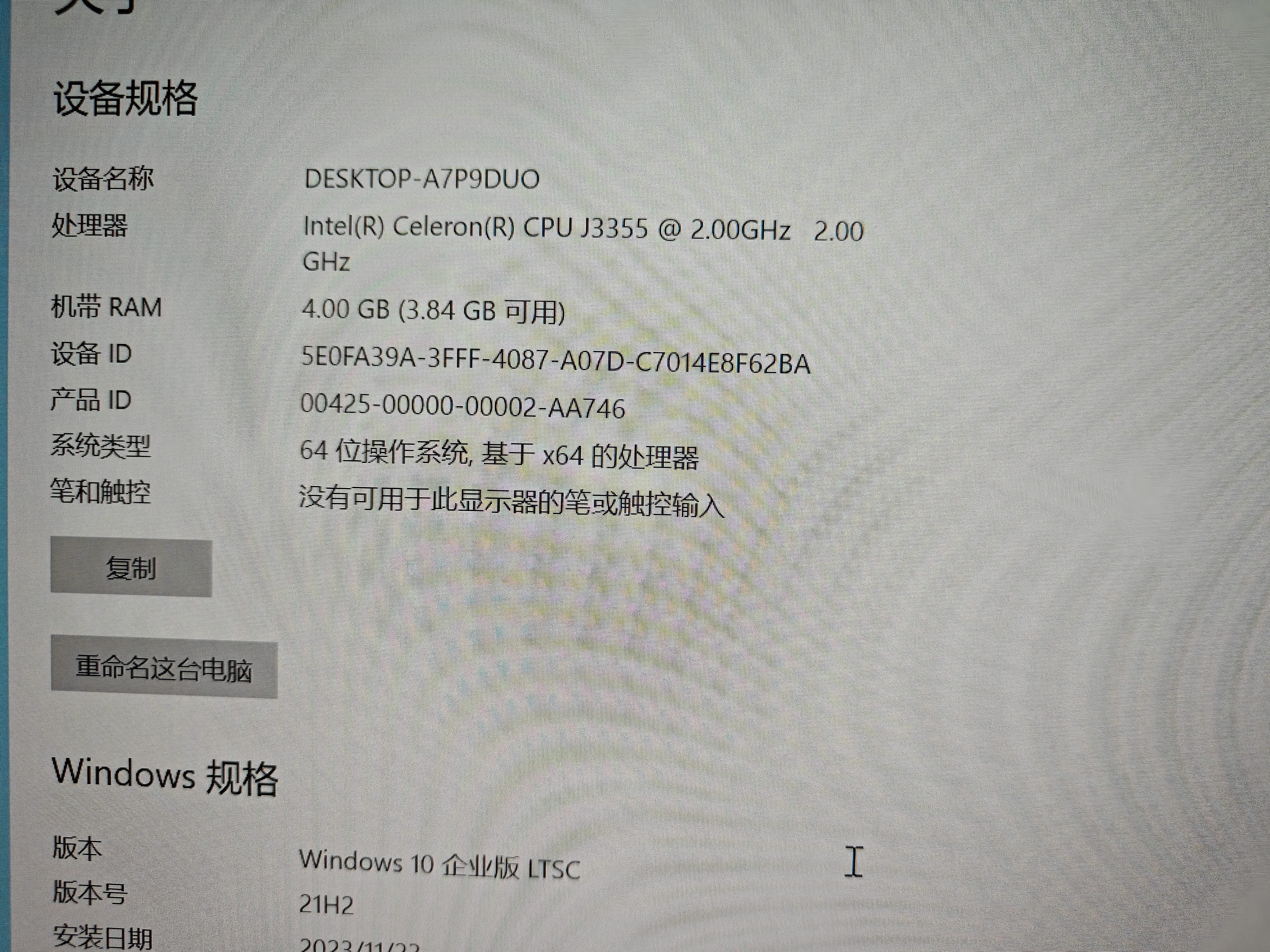
内网穿透
下一步就是安装QB、TR、frpc进行内网穿透,这是一份frpc示例(需要到服务端的安装目录里面找token,1panel是在:/opt/1panel/apps/frps/frps/data/frps.toml,之后将token放在frpc的适合位置):
serverAddr = "xxxx"
serverPort = 7000
#不能删除, 否则连接不上会闪退
loginFailExit=false
auth.method = "token"
auth.token = "xxxx"
[[proxies]]
name = "xx"
type = "tcp"
localIP = "127.0.0.1"
localPort = xxxx
remotePort = xxxx
之后就可以愉快玩耍了。
注意!docker安装QB需要https访问,并且最后要加“/”,否则出现报错Unauthorized
然后取消这几个打勾,就可以随便访问了
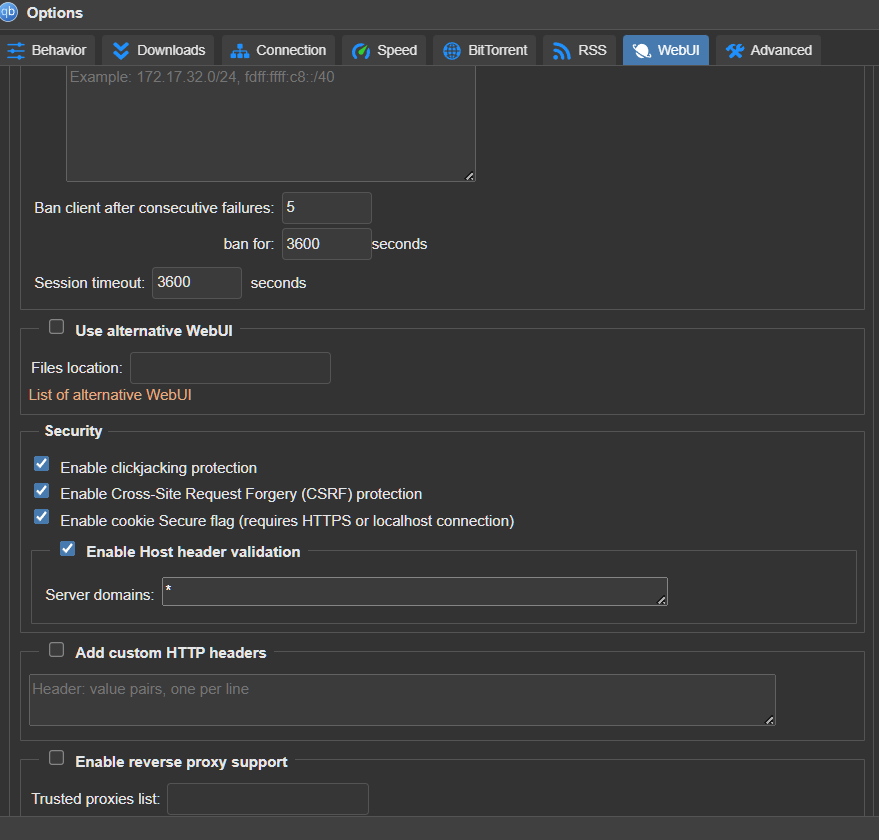
QB对接vertex之后可能推送种子没有反应,等待大约三个小时后,在飞牛重启QB,再观察
QB的防火墙问题至今没有答案,手动上传种子有时可以去掉防火墙

DHT节点越多,下载越快
10.21补:
酒店上传太拉垮了,现在就是下载保种,然后挂了15个容器跑网心云,希望半年能赚回成本。
